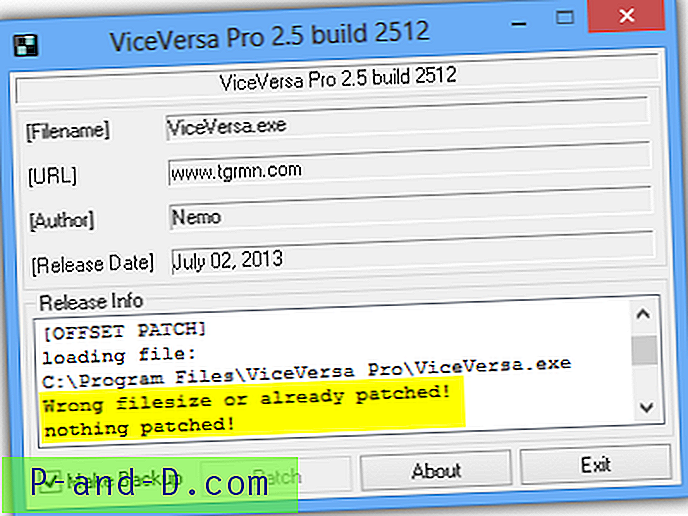إذا تلقيت بريدًا من Google يفيد بأن "محاولة تسجيل الدخول تم منعها" أو "تم منع تسجيل الدخول المريب" ، فربما حاول شخص ما تسجيل الدخول باستخدام معرفك أو ربما حاولت تسجيل الدخول إلى عميل تابع لجهة خارجية أو تطبيق مثل النظرة العامة التي حظرتها Google بسبب معايير الأمان المنخفضة للعملاء. قد يأتي البريد أيضًا عند محاولة توصيل خوادم Gmail باستخدام مصادقة SMTP.
فيما يلي بعض الحلول والمناقشات والإصلاحات والتحليل بناءً على الظروف المختلفة التي قد تكون قد تلقيت بموجبها بريدًا:
بريد مزيف مرسل باسم جوجل
An يتم تداول البريد الإلكتروني الذي يبدو مقنعًا ورسميًا للغاية ، مثل إشعار من Google ينص على "تم منع محاولة تسجيل الدخول" . تحول هذا إلى بريد زائف ، تم رصده من قبل باحثين أمنيين كمحاولة تصيد للحصول على معلومات حسابك. يظهر مثال لمثل هذا البريد المزيف أدناه:
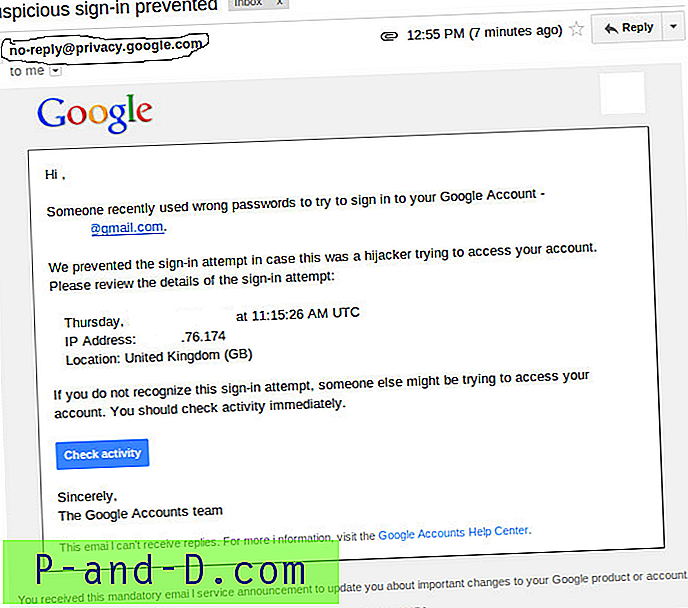
بريد مزيف يفيد بتسجيل الدخول المريب
تم تجهيز البريد بشعار Google ويحتوي على معرف البريد الإلكتروني وعنوان البريد الخاص بالمرسل الذي يمكن أن يخدع أي مستخدم من اعتباره حقيقيًا ، وتفاصيل الموقع للمحاولة وملاحظة تفيد أن شخصًا ما حاول تسجيل الدخول إلى حساب Google الخاص بك. يحتوي البريد أيضًا على بعض الروابط التي عند النقر عليها ستقودك إلى نطاق يبدو أيضًا أنه ينتمي إلى Google ، والذي يحتوي على صفحة تسجيل دخول مخادعة وبعض التفاصيل المتعلقة بحسابك.
وإذا قمت بتسجيل الدخول باستخدام تلك الصفحة ، فسيتم أخذ المعلومات التي تقوم بإدخالها بواسطة rouge للحصول على "بيانات اعتماد حساب Google" الخاصة بك .
ماذا أفعل ؟
- في Gmail ، افتح الرسالة المريبة.
- انقر فوق السهم لأسفل بجوار "رد".
- حدد Report Phishing . ستتطلع Google إلى مزيد من الإجراءات التي يتعين اتخاذها.
- إذا كنت تريد تسجيل الدخول وتغيير كلمة المرور الخاصة بك ، استخدم صفحة تسجيل الدخول الأصلية إلى Google وقم بتغيير كلمة المرور الخاصة بك ، لا تنقر فوق أي ارتباط متوفر.
بريد حقيقي مرسل من جوجل
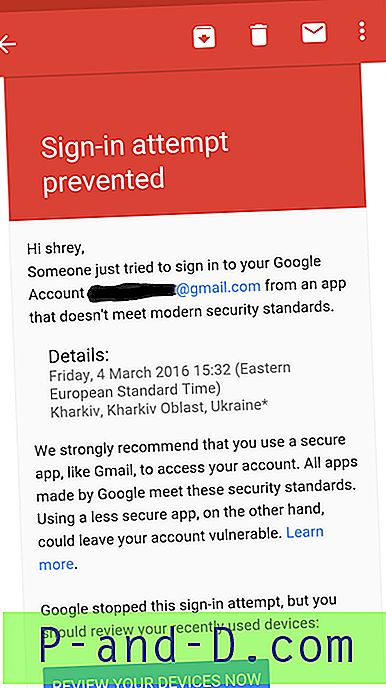 منع تسجيل الدخول جوجل بريد جوجل
منع تسجيل الدخول جوجل بريد جوجل
قد يكون البريد المرسل باسم Google بريدًا شرعيًا ، لذا من الأفضل مراجعة نشاطك الأخير. في الواقع ، من الصعب بعض الشيء التعرف على بريد مزيف وتمييزه لأنه قد يكون غير واضح للمستخدم. على سبيل المثال ، قد يستخدم المخادع اليونانية "o" بدلاً من اللاتينية "o" مثل ، فمن الصعب التمييز. ينص موقع Google على:
قد يطلب البريد المخادع معلومات شخصية مثل أسماء المستخدمين أو كلمات المرور أو معلومات تعريف أخرى ، أو يرسلك إلى مواقع ويب غير مألوفة يطلب منك هذه المعلومات.
المصدر: جوجل
ماذا أفعل؟
لكي تكون في الجانب الآمن ، لا تضغط على أي روابط مقدمة في البريد حتى لو كانت تبدو شرعية. افتح صفحة حساب Google في علامة تبويب جديدة إذا كنت ترغب في إجراء أي تغييرات ضرورية في حسابك.
تحقق من وجود نشاط مريب في الحساب
- انتقل إلى صفحة الأنشطة الحديثة.
- تسجيل الدخول إلى حسابك.
- راجع نشاطك الأخير وابحث عن مواقع أو أجهزة غير مألوفة. يمكنك أيضًا النقر على أي حدث في القائمة للاطلاع على مزيد من التفاصيل حوله على اليسار.
- إذا رأيت أي نشاط لا تعرفه ، فانقر على تغيير كلمة المرور في أعلى الصفحة.
- اتبع الخطوات لتغيير كلمة المرور الخاصة بك.
قم بتغيير كلمة المرور الخاصة بك إلى نوع طويل وغير مألوف ومعقد.
بسهولة تغيير معلومات كلمة المرور واسترداد حساب Gmail أو Google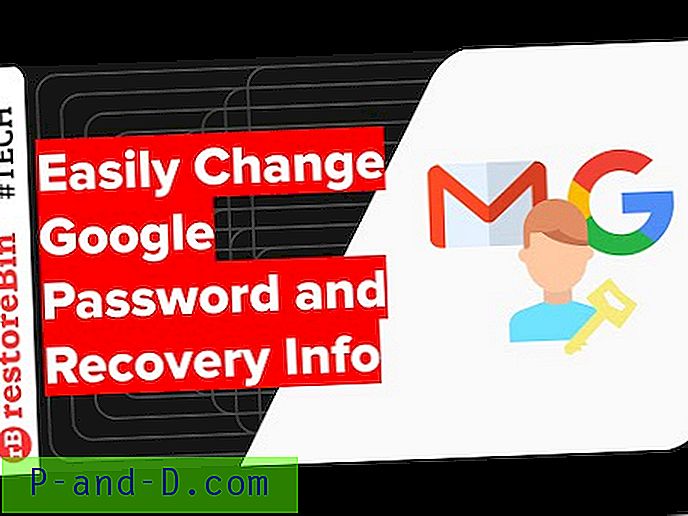
شاهد هذا الفيديو على موقع يوتيوب
اشترك على موقع يوتيوب
إذا وجدت شيئًا مريبًا ، فأبلغ عنه كرسالة غير مرغوب فيها .
Gmail رفض مصادقة SMTP كتسجيل مريب
إذا ظهر لك خطأ "خطأ SMTP: تعذرت المصادقة". وعند التحقق من صندوق البريد إذا وجدت رسالة بريد إلكتروني تفيد "تم منع تسجيل الدخول المريب" ، فاتبع الخطوات لإصلاح المشكلة والوصول إلى SMTP.
ماذا أفعل؟
- قم بتسجيل الدخول أولاً إلى حساب Google الخاص بك.
- انقر هنا وابحث عن خيار يسمى "السماح بالتطبيقات الأقل أمانًا".

السماح للتطبيقات الأقل أمانًا
- قم بتشغيل الخيار.
هذا هو أنه يمكنك الآن الاتصال بخوادم بريد Gmail باستخدام SMTP.
ملاحظة: قد لا تستخدم بعض التطبيقات والأجهزة معايير الأمان الحديثة وهي أقل أمانًا ، مما قد يجعل حسابك عرضة للخطر.
تمنع Google محاولة تسجيل الدخول لعملاء الجهات الخارجية مثل Outlook
وفقًا لما وعدت به Google ، فقد بدأوا في حظر تسجيل الدخول لعملاء أو خدمات الطرف الثالث التي لا تلبي معايير الأمان الخاصة بهم. نظرًا لأن هذه التطبيقات والأجهزة أكثر عرضة للهجوم ويسهل اختراقها ، فإن Google تمنعها من التوقيع وتظهر خطأ "كلمة المرور غير صحيحة".
تتضمن بعض الأمثلة على التطبيقات التي لا تدعم أحدث معايير الأمان ما يلي:
- تطبيق البريد على جهاز iPhone أو iPad يعمل بنظام iOS 6 أو أقل
- تطبيق البريد على هاتف Windows الخاص بك يسبق إصدار 8.1
- بعض عملاء بريد سطح المكتب مثل Microsoft Outlook و Mozilla Thunderbird
المصدر: جوجل
ماذا أفعل؟
قم بالتحديث إلى تطبيقات أكثر أمانًا ذات إجراءات أمان حديثة.
- قم بتسجيل الدخول أولاً إلى حساب Google الخاص بك.
- انقر هنا ، وقم بالتمرير لأسفل وابحث عن الخيار "السماح بالتطبيقات الأقل أمانًا".
- قم بتشغيل الخيار.
الآن يمكنك الوصول إلى حسابك في Google لجميع عملاء الجهات الخارجية مثل Outlook و Trillian.
اقرأ: دليل شامل كامل للتعود على حساب بريد MSN Hotmail الإلكتروني.
أضف طبقة حماية إضافية إلى حسابك على Google
يمكنك وضع طبقة إضافية من الأمان لحسابك في Google عن طريق إضافة رمز الأمان وعملية التحقق بخطوتين.
1. كود الحماية
يمكن الوصول إلى رمز الأمان هذا من هاتف Android الذكي الخاص بك. ستطلب منك Google الشفرة للتأكد من أن المستخدم موثوق به في الحالات التي:
- إذا قمت بتسجيل الدخول من موقع أو جهاز جديد.
- إذا اشتبهوا في أن شخصًا آخر قد يحاول الوصول إلى حسابك.
للحصول على رمز الحماية
- ابحث عن التطبيق المسمى إعدادات Google في درج التطبيق.
- اضغط عليه وابحث عن خيار يسمى خيار الأمان تحت الخدمات.
- انقر على رمز الحماية وحدد حساب Google للاستفادة من الرمز الخاص بك.
يُطلب هذا الرمز فقط حيث يجد نظام Google شيئًا غير عادي في حسابك.
2. التحقق بخطوتين
عملية التحقق من خطوتين أكثر أمانًا. تحتاج فقط إلى تسجيل رقم هاتفك المحمول في Google وفي كل مرة تقوم فيها بتسجيل الدخول إلى جهاز أو برنامج جديد باستخدام حساب Google ، يتم إرسال رقم تعريف شخصي إلى هاتفك والذي تحتاج إلى التحقق منه. وبالتالي ، حماية حسابك من المتسللين.
قم بإعداد التحقق بخطوتين من Google بسهولة لتأمين الحساب
شاهد هذا الفيديو على موقع يوتيوب
اشترك على موقع يوتيوب
الخلاصة: آمل أن تكون هذه المشاركة مفيدة في إزالة كل شكوكك واستفساراتك وتقديم بعض الحلول والإصلاحات لك. إذا كنت بحاجة إلى أي مساعدة ، يرجى التعليق أدناه.